


 
 
 
 
 
 
 |
CADソフトウェア等を使って各種図面ファイル、ドキュメントファイル、表計算ファイル等を扱うようになると、通常は、1プロジェクト=1フォルダのように管理・分類化したりしますが、あるファイルを別のプロジェクトでも利用したい場合、そのファイルをそのフォルダへコピーしたりします。その場合、同じファイルが複数場所にある事になり、もし修正する事になった場合、コピーをし直す必要が出てきて非常に煩雑となり、それを忘れるとおかしな事になったりします。そういった場合には、そのファイルへのショートカット(シンボリックリンク/エイリアス)を作成し利用するとしても、そのオリジナルのファイルをちゃんと管理しないといけなくなります。
今回は、そういったファイルのグループ管理を行うソフトウェアを、データベースを利用して作成する事を考えます。
ファイル群を管理するグループと、グループ内のファイル群、と考え、グループを管理するデータテーブル「GRPJWW」と、グループ内のファイル群を管理するデータテーブル「GRP_〜」(〜は GRPJWWでのN値;例「GRP_1」「GRP_2」…)を扱います。
テーブル「GRPJWW」
| 名前 | 変数名 | 内容 |
| 登録番号 | N | 整数 1,2,3,… 他と重複しない |
| グループ名 | GRPNAME | 文字(最大半角32文字) |
| 表題 | MTITLE | 文字(最大半角80文字) |
| 副題 | STITLE | 文字(最大半角80文字) |
| 作成者名 | PNAME | 文字(最大半角16文字) |
| メモ1 | MEMO1 | 文字(最大半角80文字) |
| メモ2 | MEMO2 | 文字(最大半角80文字) |
| メモ3 | MEMO3 | 文字(最大半角80文字) |
| アイコン画像 | ICONP | 文字(最大半角40文字) |
| アイコン位置X | X | 整数 |
| アイコン位置Y | Y | 整数 |
アイコン画像はアイコン画像ファイル名でパス(フォルダ)は含みません。アイコン画像は本ソフトウェアを入れたフォルダ内の「img」フォルダ内を参照します。独自画像を利用する場合はこの中にコピーして下さい。使用するPC全てにコピーしないといけませんので注意して下さい。
テーブル「GRP_〜」
| 名前 | 変数名 | 内容 |
| 登録番号 | N | 整数 1,2,3,… 他と重複しない |
| ファイル名 | FILE_NAME | 文字(最大半角255文字) |
| パス名 | PATH_NAME | 文字(最大半角255文字) |
パス名(フォルダ名)にネットワークドライブを利用している場合、ネットワークドライブ名をその割当元の内容に展開した内容を示します。これは、他のPCで利用する場合、他PCでのディスクドライブ名を表示しても仕方がないからです。画面上のファイルのサイズ・日付は、ファイルを参照して取得表示します。
※他PCで利用する場合、他PCのローカルディスク内のファイルにはアクセス出来ません。また、削除や移動を行ったファイルにはアクセス出来ません。
プロジェクト「d016」の準備を行い、「C:\DelphiProgram\jww」フォルダの中に「d016」というフォルダを作成し、Delphi6を起動します。メニュー「プロジェクト」→「オプション」を実行し、下記の設定を行います。
[アプリケーション]頁
タイトル | d016−Jw_cadグループ管理 |
[ディレクトリ/条件]頁
パス及びディレクトリ | C:\DelphiProgram\db\d016 |
最初にデータベースの設定を行います。
メニュー「ファイル」→「データベース設定」を行います。
これまで同様の最初の設定画面です。1台のPCでのみ利用する場合には、サーバー名は「localhost:」のように入力します。複数のPCで利用する場合は、サーバーPCのIPアドレスを入力します。例えば「192.168.0.100:」のようになります。
サーバーのデータのフォルダは、データベースファイルを作成する場所を指定します。例えば、「c:\data\」のように入力します。サーバー以外のPCでも、「\\server\data\」等とはせず、「c:\data\」と入力して下さい。サーバーPC内の Cドライブ内の dataフォルダ内、という意味になります。
利用者名はこのPCの利用者の名前を入力します。グループを作成した時の作成者名に入るようになっています)。
例:
メニュー「ファイル」→「グループ作成」を行います。
グループ名、表題、などを記入し[作成]をクリックします。
例:
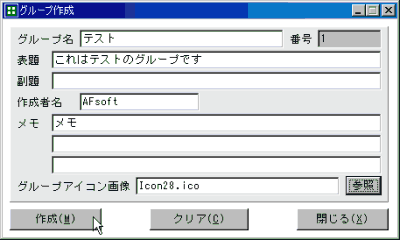
↓
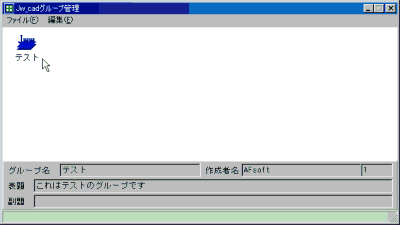
最初はなにもありませんので[ファイル追加登録]をクリックし、登録したいファイルを選択して下さい。他PCで利用する場合は、ローカルディスク内のファイルを選択しても他PCではアクセス出来ませんので共用フォルダ内のファイルを選択するようにして下さい。
「アイコン表示」を「詳細表示」に変更出来ます。
ファイル名をダブルクリックすると、ファイルの関連付を利用して、そのファイルを開く事が出来ます。
ファイルを選択して[コピー]及び[貼付け]は、この画面内で利用する事も出来ますし、一旦閉じて、他のグループで貼付けしてグループ間コピーを行う事も出来ます。[削除]は、追加登録したファイルを除去します。
このグループ内のファイル情報は、画面上だけではなく、データベースのテーブル「GRP_〜」に登録するようになっています。
今回は実行プログラムを圧縮しています。
|
|
バッチファイル
BASIC
C言語のお勉強
拡張子な話
DOSプログラム
Delphi
シェアウェア
Script!World
データベース
A B C D
E F G H
I J K L
M N O P
Q R S T
U V W X
Y Z
|



